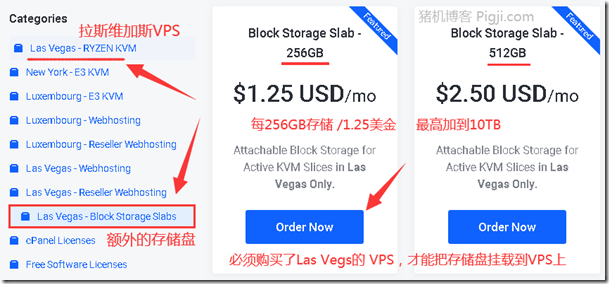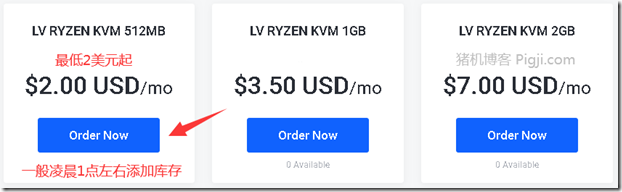Frantech旗下的BuyVM主营KVM构架vps主机。其中Las Vegas拉斯维加斯机房和New York纽约机房,可挂载存储硬盘: Block Storage Slabs。256GB存储块只要1.25 美元/月,最高可达10TB,变身大盘鸡。
配合1G端口,无限流量,离线存储,PT,onedrive,google drive,下载中转都很香。
可选机房:Las Vegas拉斯维加斯,New York纽约,Luxembourg欧洲卢森堡抗投诉机房。
SSD硬盘,1G端口,无限流量,KVM 架构。
AMD-R9 3900X,单核分数有1500分,IO大概400~1000M/s,普通163线路到国内。
存储盘Block Storage Slab价格
Block Storage Slab,每256GB存储1.25美元/月,最高10TB存储盘。
购买地址:点击购买Block Storage存储盘
注意:如果购买的拉斯维加斯的VPS,购买存储块Block Storage Slabs也要买拉斯维加斯的。购买纽约的VPS,存储盘也要买纽约机房的。不要买错。
如果购买时显示0 Available,表示缺货Out of Stock,一般凌晨1点左右补库存。
BuyVM KVM VPS配置价格
购买显示Out of Stock表示缺货,一般等凌晨1点左右会补货。
如果缺货显示Out of Stock,补货也比较快。一般凌晨1点左右会补货。
BuyVM如何挂载存储盘
第一步,购买后,到https://manage.buyvm.net 登录面板Stallion找到Storage Volumes,查看你购买的存储盘,后面有个齿轮,点击进入设置,选择:“Attach to Virtual Server”,确认挂载到的你的某个VPS上。
先用fdisk -l可以看前面后台分配存储盘到VPS下成功没。如果显示有二个盘就好。
查看硬盘列表:
ls /dev/disk/by-id/
然后会显示硬盘列表:
ata-QEMU_DVD-ROM_QM00004 scsi-0BUYVM_SLAB_VOLUME-1111
其中后面的(scsi-0BUYVM_SLAB_VOLUME-1111)就是你的存储盘,结尾数字每个人不一样,注意后面要改你自己的。
格式化硬盘:
mkfs.ext4 -F /dev/disk/by-id/scsi-0BUYVM_SLAB_VOLUME-1111
创建挂载目录:(新建文件夹名home,不要重复)
mkdir -p /home
挂载硬盘到home目录:
mount -o discard,defaults /dev/disk/by-id/scsi-0BUYVM_SLAB_VOLUME-1111 /home
查看挂载结果:
df -ls
设置开机后自动挂载:
echo ‘/dev/disk/by-id/scsi-0BUYVM_SLAB_VOLUME-1111 /home ext4 defaults,nofail,discard 0 0′ | tee -a /etc/fstab重启VPS可以看看效果呢。
onedrive下载能50M左右,google drive能50-100M/s。配合aria2做一个离线下载自动上传google drive或是onedrive,256Gb硬盘一个月也才1.25 USD,会玩的就懂。
如果过程中出现错误:mkfs: failed to execute mkfs.ext4: No such file or directory
解决方法如下,需要安装e4fsprogs,centos下安装命令如下:
yum install e4fsprogs -y
不行就再重复一遍。
最后执行命令df -h就可以看到硬盘已经挂载好了。
 VPSMVP部落 - 便宜VPS|VPS优惠|VPS测评|美国VPS|VPS教程
VPSMVP部落 - 便宜VPS|VPS优惠|VPS测评|美国VPS|VPS教程